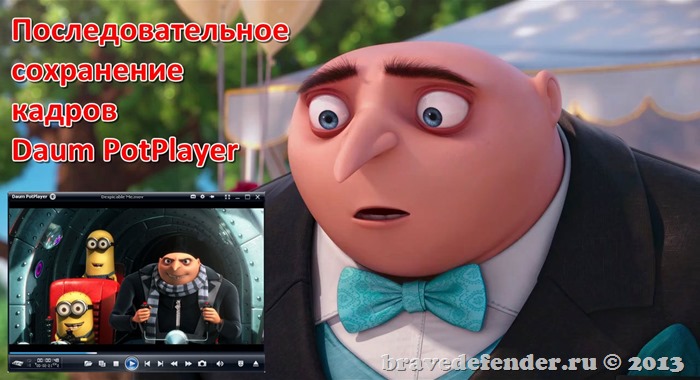
Как сохранить отдельный кадр фильма (сделать скриншот видео), подробно и для разных плееров, которые могут быть установлены на компьютере, написано в этом посте. Есть там и мой любимый Gom Player. Но инструкции подходят, если нужно сохранить один кадр в определенном месте видео. А мне, например, надо, чтобы автоматически сохранялись кадры фильма каждые две секунды или раз в минуту.
В программе Gom Player такая возможность тоже есть, но количество сохраняемых кадров не может превышать 999. Я уже написал пост, сделал для него скриншоты, но тут нашел другую программу. Daum PotPlayer – тоже бесплатный и удивительно похож на плеер Gom. Подозреваю, что у них или одни авторы, или кто-то у кого-то очень сильно позаимствовал. Но PotPlayer – более современная программа, с большим количеством опций и возможностей.
Как автоматически сохранять последовательные кадры видео в программе PotPlayer
Мне для одного сайта нужно много кадров из фильма. Раньше я садился, включал видео и без устали клацал Ctrl+E, пока шел фильм. Но это же не дело!
Поэтому автоматизируем процесс, а сами будем заниматься своими делами. Для этого скачиваем и устанавливаем бесплатный PotPlayer (страница загрузки на русском сайте программы: http://potplayer.ru/download/).
Чтобы записать кадры всего фильма от начала до конца, смотрим в плеере продолжительность фильма (например, 40 минут).
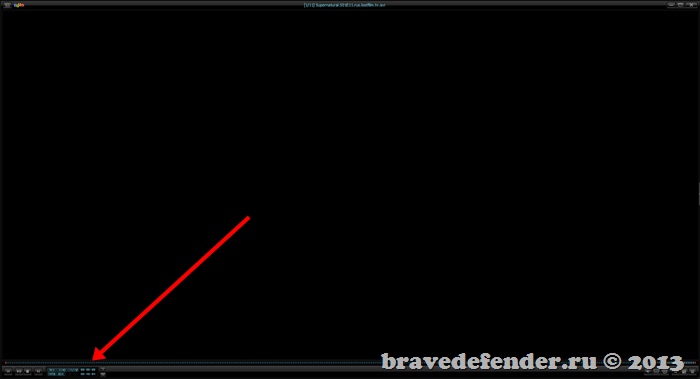
Нажимаем в окне плеера правую кнопку мышки, в меню выбираем: Видео – Запись видео – Последовательные снимки. Эту функцию можно включить комбинацией клавиш Ctrl+G.
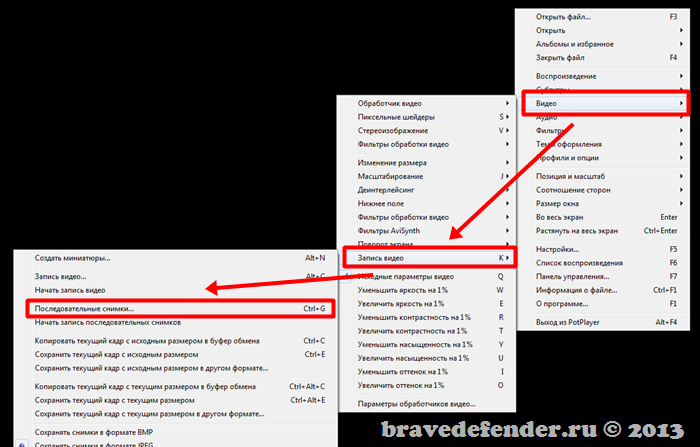
В окне "Запись последовательных снимков" настраиваем то, что нам нужно. Здесь, кажется, всё очень просто. Выбираем папку, настраиваем имя для сохраняемых изображений кадров, формат, качество, размер снимков и так далее. Настраиваем промежутки времени и количество кадров, которые будем сохранять.
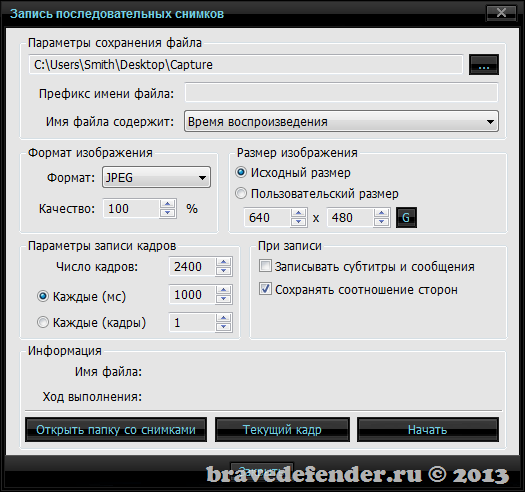
Число кадров зависит от времени фильма и промежутков времени. Например, мы хотим, чтобы в 40-минутном фильме кадры сохранялись каждую секунду. Значит, число кадров будет равно 2400 штук (40 минут на 60 секунд = 2400). Чтобы сохранять кадры каждую секунду, указываем "Каждые (мс)" и ставим значение "1000" (миллисекунд).
Для сохранения кадров нажимаем "Начать". Теперь остается только включить воспроизведение видео без звука и заниматься другими делами, пока программа сохраняет картинки.
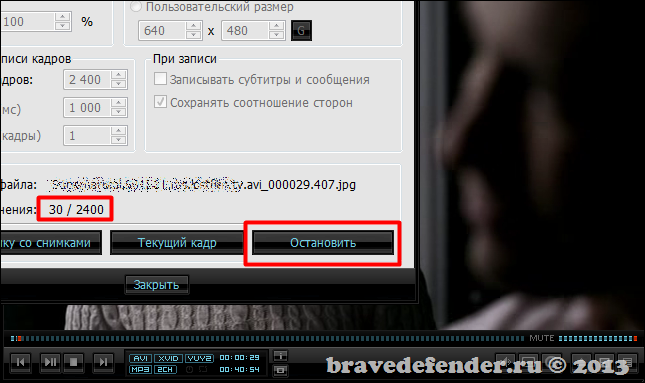
Можно увидеть, как меняется значение в пункте "Ход сохранения". Чтобы остановить сохранение, тут же нажимаем кнопку "Остановить".
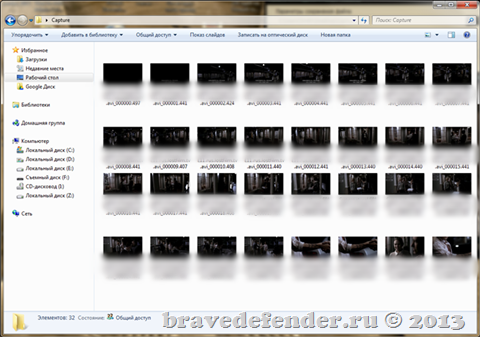
В указанной папке сохраняются кадры видео, автоматически и через определенные промежутки времени.
Главная / Главные темы / Тэг «pillar»